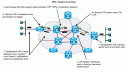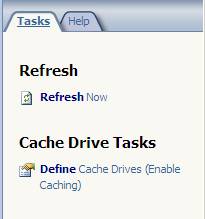Ping – стандартная Internet-программа, которую большинство из нас использует ежедневно. Но вас интересовало, как она работает? Не знаю, как вы, а я начинаю беспокоиться, если не знаю, как на самом деле что-то работает. Назначение этой статьи – решить все затянувшиеся вопросы и поднять ваше понимание на новый уровень. Даже если вы не программист, не пугайтесь! Поверьте, я не собираюсь вам рассказывать, как написать собственную версию ping.
Думаю, вы знаете, по существу, как работает утилита TCP/IP ping. Она посылает ICMP (Internet Control Message Protocol) эхо-запрос на указанный интерфейс в сети и в ответ ожидает получения ICMP эхо-отклика. Таким образом, программа может проверить способность к подключению, измерить время отклика и вывести отчет на наличие проблем.
ICMP – это программный компонент межсетевого взаимодействия TCP/IP; по существу, это компаньон IP (Internet Protocol) на этом уровне. Фактически, ICMP полагается на IP-протокол для перемещения по сети. Если вы наблюдаете данный вид сетевого трафика, скажем, в сети Ethernet, то ваш анализатор протокола зафиксирует блок данных Ethernet, переносящий дейтаграмму IP с сообщением ICMP внутри.
Вникните в проблему: программа ping выполняется на уровне приложений. Так как же она заставляет ICMP проделывать такие фокусы? Может вы вспомните, если раньше изучали TCP/IP, что уровень хост-хост заключен между этими объектами? Обходится ли он? Если да, то как именно? Кто ответственен за форматирование этих сообщений (эхо-запроса и эхо-отклика)?
Когда на эхо–запрос возникают ответы ICMP, отличные от обычного эхо-отклика, как они попадают в программу ping? Последний вопрос может показаться очевидным, но это не так. ICMP-сообщения не содержат адресной информации, позволяющей стеку протокола TCP/IP разглядеть программу, которая получает сообщение. TCP и UDP для этой цели используют номера портов. Так как это работает?
Общая информация
Стек протокола TCP/IP образуется четырехуровневой моделью (см. Рис. 1). Самый нижний уровень, обычно называемый сетевым интерфейсом или уровнем сетевого доступа, аналогичен уровням 1 и 2 модели OSI, физическому и канальному. Он включает носитель данных, соединения, передачу сигналов, физическую адресацию и управление общим доступом к носителю данных. Для большинства из нас это означает Ethernet и кабельную систему.

Уровень, стоящий над уровнем сетевого доступа, уровень межсетевого взаимодействия, больше всего похож на уровень 3 модели OSI, сетевой уровень. Здесь присутствуют логическая адресация и маршрутизация: то, что способствует коммуникации через границы сетей. Вот здесь и используются IP-протокол и его механизмы, как и ICMP. прочитать полностью